Man30333: Porovnání verzí
Bez shrnutí editace |
Bez shrnutí editace |
||
| Řádek 186: | Řádek 186: | ||
* Kód – kód [[Man01435|klasifikace oborů]] | * Kód – kód [[Man01435|klasifikace oborů]] | ||
* Název – název [[Man01435|klasifikace oborů]] | * Název – název [[Man01435|klasifikace oborů]] | ||
* Způsob úhrady: | |||
**''Clearing'' | |||
**''Hotovostí'' | |||
**''Inkasem'' | |||
**''Jiná platba'' | |||
**''Příkazem'' | |||
**''Původní fakturou'' | |||
**''Splátky'' | |||
**''Šekem'' | |||
* Zp. dopravy – způsob dopravy | * Zp. dopravy – způsob dopravy | ||
* Místo dodání – místo dodání | * Místo dodání – místo dodání | ||
Verze z 3. 1. 2017, 10:31
30333 * Objednávky - vstup
Modul je určen k vytváření požadavků na objednávky, k jejich kontrole na volné finanční prostředky ve finančním rozpočtu, k jejich uzavírání, schvalování, potvrzování a k tisku konečných objednávek. Úvodní formulář je přehledem všech doposud vystavených objednávek bez rozdílu stavu zpracování. Při vstupu do formuláře je okno nastaveno většinou v dotazovacím režimu. Jedinou předvyplněnou podmínkou pro následné zobrazení již hotových objednávek je aktuální rok. Rok objednávek je závislý na aktuálním účetním období v úloze 021 - Účetnictví. Vzhled formuláře si může uživatel nastavit prostřednictvím uživatelského nastavení vzhledu formuláře pomocí tzv. "hasáku" (![]() ).
).
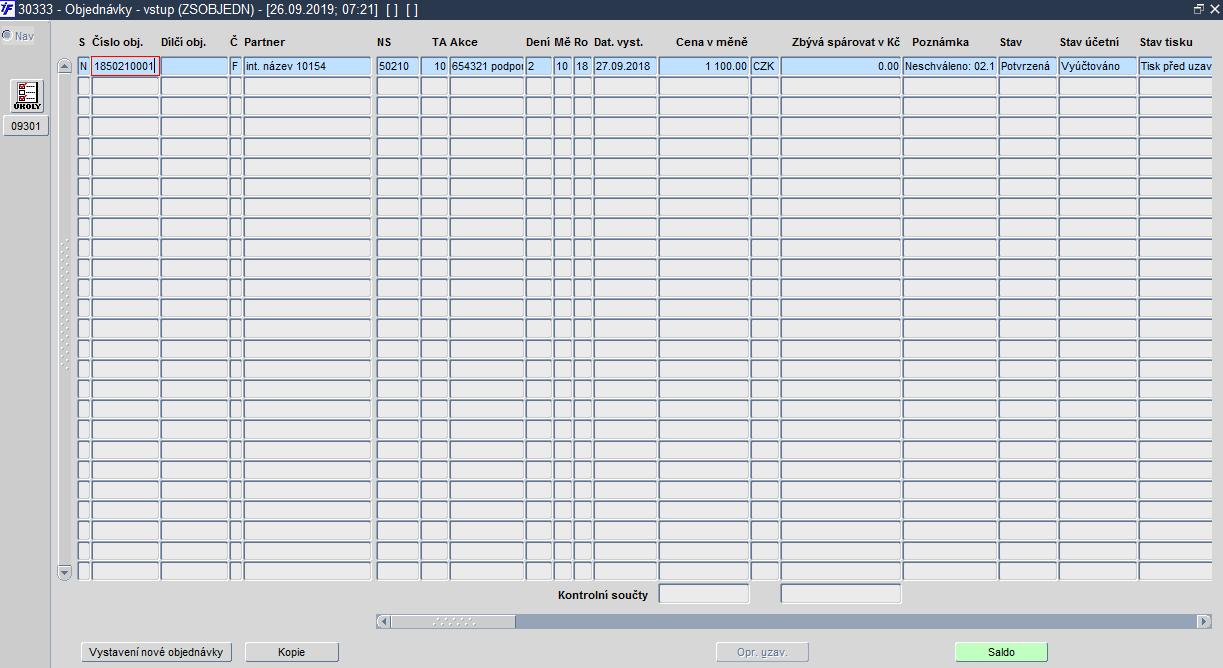
Obr. 30333/1 Objednávky - přehled objednávek
| Pozor | |
| Dokumentace ke zveřejňování objednávek uveřejněna zde. |
Samotný proces objednávání je na tomto úvodním vstupním formuláři podporován funkcemi, které vyvolávají tato funkční tlačítka:
- Pořízení - pořízení požadavku na objednávku
- Kopie - vytvoří kopii objednávky
- Zrušení - zruší danou objednávku
- Otevření - otevře již uzavřenou objednávku
- Navýšení - umožňuje navýšit cenu vyúčtované nebo částečně vyúčtované objednávky
- Opr. uzav. - oprava uzavřené objednávky
- Saldo - saldo objednávky
Položky formuláře jsou blíže popsány zde.
Pořízení požadavku na objednávku
Tato volba umožňuje uživateli pořídit nový požadavek na objednávku. Stiskem tlačítka Pořízení nebo klávesy pro Nový záznam se zobrazuje seznam deníků objednávek. Deník, do kterého má být požadavek na objednávku pořízen, lze označit kurzorem. Klávesou Výběr je vyvolán formulář 30335 - Objednávky - detail pro vytvoření objednávky.

Obr. 30333/2 Pořízení objednávky - výběr deníku
Další postup pro zapsání požadavku na objednávku je detailně popsán v uživatelské dokumentaci k formuláři 30335 - Objednávky - detail.
Kopie objednávky
Vytvořit nový požadavek na objednávku lze také kopií některé ze stávajících objednávek. Pomocí tlačítka Kopie je možné zkopírovat jinou objednávku označenou kurzorem v přehledu objednávek. Dále se postupuje jako při vytváření nového záznamu výběrem deníku, do kterého má být nová objednávka vložena. Tím dojde ke spuštění formuláře 30335 - Objednávky - detail, kde je možné provést libovolné úpravy zkopírované hlavičky.
U vícezdrojové objednávky je také umožněno provést kopii objednávky včetně rozpisu objednávek na dílčí zdroje financování zaškrtnutím možnosti Kopírovat dílčí objednávky. Kromě toho lze vytvořit novou objednávku zkopírováním nejen hlavičky již existující objednávky, ale také jejích řádků zaškrtnutím možnosti Kopírovat řádky objednávky.
| Poznámka | |
| Volba Kopie dílčích objednávek se objeví pouze v případě vytváření kopie ze souhrnné objednávky. |
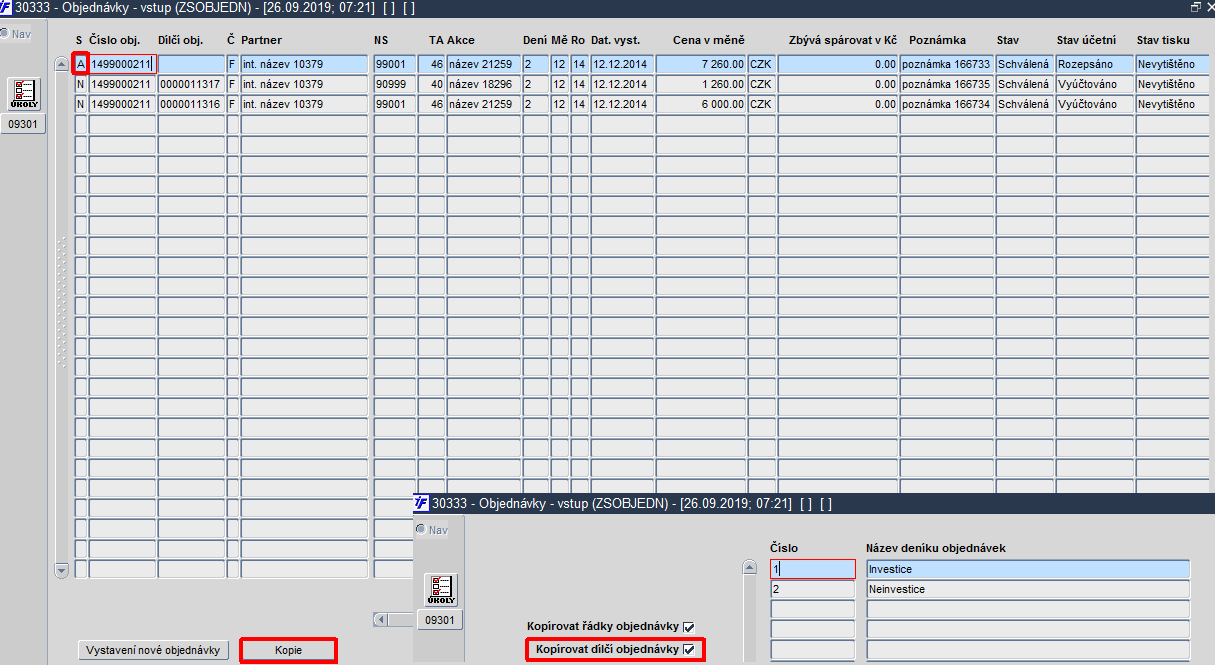
Obr. 30333/3 Možnost "Kopírovat dílčí objednávky" nebo "Kopírovat řádky objednávek"
Po vytvoření kopie je vyvolán formulář 30335 - Objednávky - detail, který lze upravovat běžným způsobem.
Při kopii objednávky dochází k převzetí některých dalších údajů přímo z původní kopírované objednávky. Přebírají se tyto údaje:
- Typ účtu (položky TÚ Položka rozpočtu/AÚ Položka rozpočtu)
- Cena (bez DPH/včetně DPH)
Při kopii objednávky ve formuláři 30333 – Objednávky - vstup, ať již souhrnné s dílčími nebo jiné, je do nově vytvořené objednávky kopií ve formuláři 30335 - Objednávky - detail převzat také typ účtu nebo typ analytického účtu z původní kopírované objednávky, nikoli z deníku, a to do položky "TÚ Položka rozpočtu", případně "AÚ Položka rozpočtu". Poté je provázání na rozpočty stejné jako u objednávky, ze které se kopírovalo. Z deníku se tyto položky přebírají pouze při pořízení nové objednávky.
Při změně dílčích objednávek, kdy celková suma nesouhlasí se sumou v souhrnné objednávce, se zobrazí hlášení upozorňující na tento stav. Bylo tak zamezeno, aby docházelo k uložení tohoto chybného stavu.
Kromě položek typů účtů (TÚ Položka rozpočtu/AÚ Položka rozpočtu) se při vytvoření kopie objednávky ve formuláři 30333 – Objednávky – vstup výběrem možnosti Kopírovat řádky objednávky plní také položka "Cena" v nově vytvořené objednávce ve formuláři 30335 – Objednávky – detail dle původní objednávky, nikoli z deníku objednávek tak, jako tomu bylo doposud.
Datum dodání a platnost při kopii objednávky
Při kopii objednávky se plní položka:
- Datum dodání hodnotou aktuálního data, k níž je připočteno 14 dní navíc (aktuální datum + 14 dní)
- Platnost posledním dnem aktuálního roku

Obr. 30333/4 Položky "Datum dodání" a "Platnost" po vytvoření kopie objednávky
| Příklad | |
| Příklad 1 Kopie objednávky je vytvořena 30.05.2016. Do položky Datum dodání je zapsáno datum aktuální + 14 dní (tedy 13.06.2016), položka Platnost je rovnou nastavena na 31.12.2016. |
| Příklad | |
| Příklad 2 Kopie objednávky je vytvořena 30.12.2016. Do položky Datum dodání je zapsáno datum aktuální + 14 dní (tedy 13.01.2017), položka Platnost je rovnou nastavena na 31.01.2017. |
Zrušení objednávky
Tlačítko Zrušení umožňuje zrušit objednávku. Zrušit lze pouze nevyúčtovanou objednávku (objednávka nespárovaná s žádným závazkem - fakturou, paragonem). Nelze zrušit ani objednávku, která je svázána se smlouvou. Po zrušení se stav objednávky změní na Zrušená. Objednávka tímto přestává blokovat prostředky ve finančním rozpočtu.
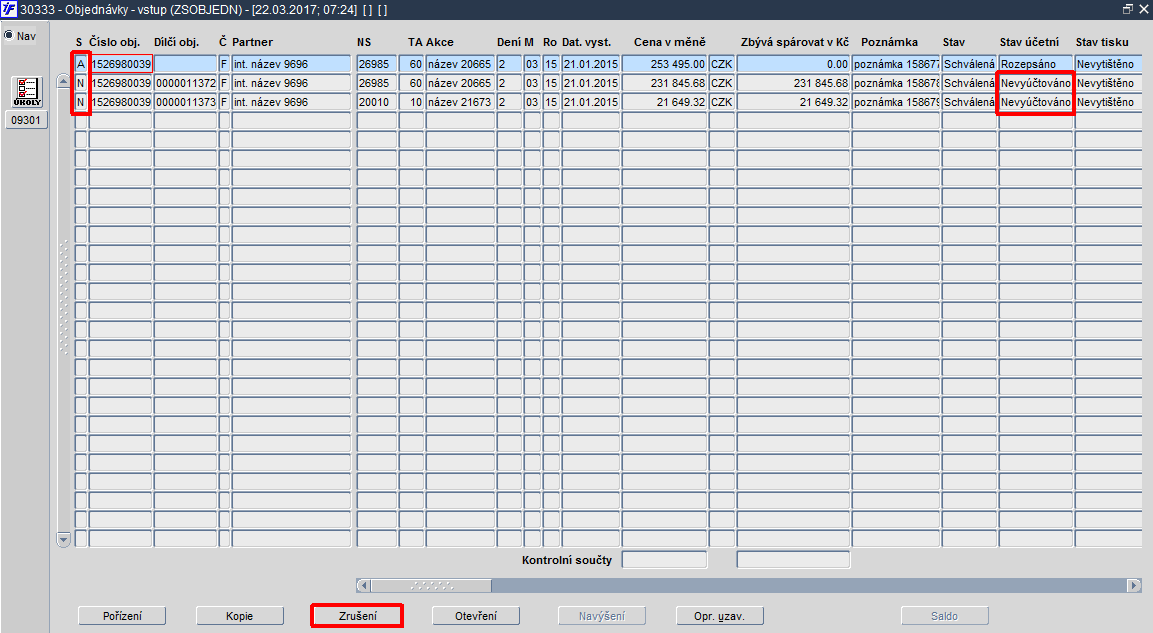
Obr. 30333/5 Souhrnná objednávka a tlačítko "Zrušení"
Založení, zrušení či změna dílčích objednávek se zapisuje do historie ve formuláři 00412 – Prohlížení historie dokladu, který lze vyvolat tlačítkem Historie.
Otevření objednávky
Tato volba umožňuje odpovědnému uživateli převést nevyúčtovanou uzavřenou, schválenou nebo potvrzenou objednávku zpět do stavu Požadavek. Toho docílíme stiskem tlačítka Otevření. Na objednávce ve stavu Požadavek lze provést libovolné změny a následně objednávku standardním způsobem převést zpět do stavu Uzavřen.
Tato volba umožňuje navýšit cenu vyúčtované nebo částečně vyúčtované objednávky. Po stisku tlačítka Navýšení může uživatel do objednávky přidat nový řádek, čímž dojde ke zvýšení celkové částky objednávky. Původní řádky však opravovat nelze. Blokace prostředků finančního rozpočtu se zvýší o navýšenou částku objednávky.
Navýšení bývá prováděno především u trvalých objednávek, které obvykle nejsou tisknuty a odesílány dodavateli. Trvalé a postupně navyšované objednávky jsou v evidenci objednávek vedeny především z důvodu správného a postupného zatěžování finančního rozpočtu. Může se jednat například o předplatné tiskovin, průběžné pravidelné zásobování, atd.
Opravy uzavřené objednávky
Tato volba umožňuje odpovědné osobě provést dodatečnou opravu uzavřené, schválené nebo potvrzené objednávky. Opravu však lze provést pouze u nevyúčtované objednávky, tzn. u objednávky, která není spárována s žádným závazkem.
Stiskem tlačítka Opr. uzav.. se otevře detail objednávky. Uživatelské možnosti změn a oprav jsou podrobněji popsány v dokumentaci k formuláři 30330 - Opravy uzavřené objednávky.
Saldo objednávky
Tlačítko Saldo umožňuje odpovědné osobě provést pro uzavřené, schválené nebo potvrzené objednávky přímý vstup do funkce 30327 - Saldo objednávky (vyúčtování - spárování se závazkem). V případě, kdy je objednávka spárována se závazkem, tlačítko Saldo se zobrazuje podsvícené zelenou barvou.
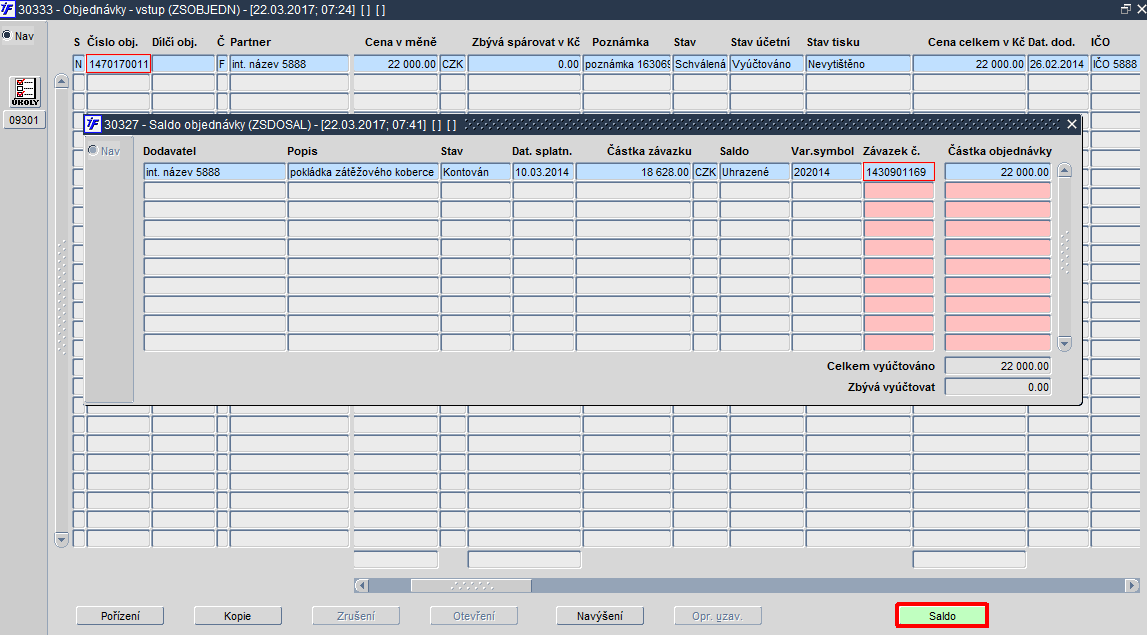
Obr. 30333/6 Prohlížení salda objednávky se závazkem tlačítkem "Saldo"
| Nastavení | |
| Jak nastavit automatická e-mailová upozornění na dosud nevyúčtované objednávky? |
Položky formuláře
V přehledovém formuláři objednávek se nacházejí tyto položky:
- S – souhrnná objednávka (A/N)
- Číslo obj. – číslo objednávky
- Dílčí obj. – číslo objednávky dílčího zdroje financování
- Č – číselník, z něhož je vybrán partner
- F – Firmy
- N – Bez vazby
- O – Osoby
- Partner – název partnera
- NS – nákladové středisko
- TA - typ akce
- Akce - Akce
- Deník – číslo deníku objednávek
- Dat. vyst. – datum vystavení objednávky
- Cena v měně – cena celkem v příslušné měně
- Kód měny - měna
- Zbývá spárovat - zbývající částka ke spárování se závazky, jejíž hodnota u zrušené objednávky je rovna 0
- Cena cekem v Kč - celková cena v naší měně (CZK)
- Poznámka - libovolný text
- Stav – stav objednávky:
- Chybová
- Neplatná
- Neschválená
- Plně uspokojená
- Potvrzená
- Požadavek
- Schválená
- Uzavřená
- Zrušená
- Stav účetní - účetní stav objednávky; na položce je možné použít víceúrovňový seznam (tzv. multilist):
- Částečně vyúčtováno
- Nevyúčtováno
- Rozepsáno
- Vyúčtováno
- Stav tisku - stav tisku objednávky může být:
- Exportováno – X
- Nevytištěno – N
- Tisk před uzavřením – P
- Vytištěno – T
- Dat. dod. – termín dodání
- IČO – IČO partnera
- NS – nákladové středisko
- KP - komplexní položka
- Term. úhrady – termín úhrady
- Typ – typ klasifikace oborů
- Kód – kód klasifikace oborů
- Název – název klasifikace oborů
- Způsob úhrady:
- Clearing
- Hotovostí
- Inkasem
- Jiná platba
- Příkazem
- Původní fakturou
- Splátky
- Šekem
- Zp. dopravy – způsob dopravy
- Místo dodání – místo dodání
- Název deníku objednávek - název deníku objednávek
- Položka rozpočtu (TÚ) - položka rozpočtu (TÚ typy účtu) - typy účtů
- Položka rozpočtu (AÚ) - položka rozpočtu (AÚ analytický účet) typy účtů
- Text – text v hlavičce objednávky je možné nastavit tak, aby se vyplňoval automaticky z číselníku 10610 - Texty objednávek
- Platnost – datum konce platnosti objednávky
- Vyřizuje - z číselníku osob
- Kontaktní údaje (Vyřizuje)
- Adresa (Vyřizuje) – adresa konečného příjemce
- Kontaktní údaje partnera
- Vystavil - z číselníku osob
- Kontaktní údaje (Vystavil)
- Číslo obj. – číslo objednávky (ID dokladu)
- Souhrnná – číslo souhrnné (nadřízené) objednávky
- Smlouva – číslo smlouvy
- PID – identifikační číslo dokumentu Spisové služby
- Typ – typ veřejné zakázky
- VZ – velkého rozsahu
- VZM – malého rozsahu
- Číslo VZ – číslo veřejné zakázky
- Počet příloh - zobrazuje počet připojených dokumentů (souborů) v záložce Dokumenty v dolní části detailu objednávky ve formuláři 30335 - Objednávky - detail
- Zveř. - příznak zveřejnění objednávky
F3 listy zobrazené klávesou pro Seznam hodnot v režimu dotazu nad položkami Číslo obj. a Dílčí obj. respektují:
- kontextové přístupy uživatele na nákladová střediska objednávky
- v případě dílčí objednávky kontextové přístupy příslušného uživatele na nákladová střediska souhrnné objednávky.
Výběr hodnoty do obou položek probíhá standardním způsobem.
Podpora pro výběr objednávky
Ve výběrovém formuláři se navíc mohou před každým záznamem objevit zatržítka určená pro označení vybrané objednávky pomocí myši nebo CTRL + F. Stiskem klávesy Konec lze takto označenou objednávku připojit:
- ke smlouvě – přes formulář 08202 – Registr smluv s použitím tlačítka Připojení objednávky

- k inventární kartě majetku – přes záložku Přílohy a blok Připojené doklady zadáním úlohy 303 v těchto funkcích:
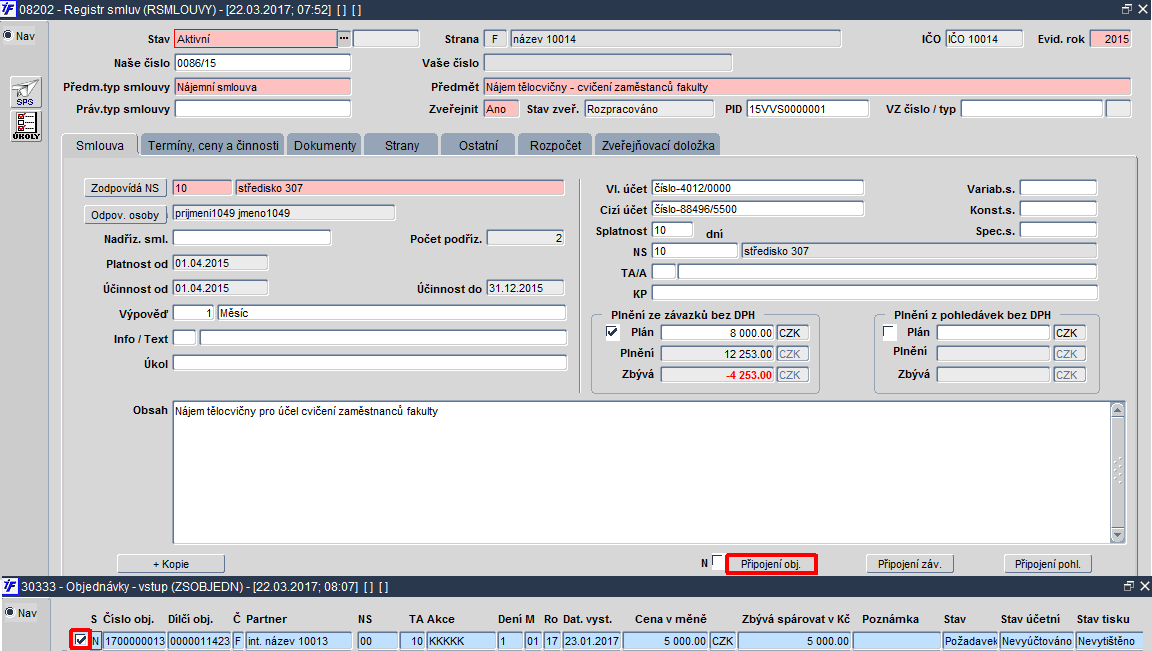
Obr. 30333/7 Připojení objednávky ke smlouvě pomocí zatržítka z formuláře 08202 - Registr smluv
| Pozor | |
| Pomocí zatržítka lze označit pouze jednu objednávku. Již připojená objednávka se znovu nenabízí. |
| Tip | |
| Jelikož v závazcích není možné tento způsob použít, doporučuje se do detailu závazku celé číslo objednávky vepsat ručně nebo zkopírováním z výběrového formuláře 30333 – Objednávky – vstup vyvolaného klávesou pro Seznam hodnot z položky Číslo objednávky. |
Bylo rozšířeno datové rozhraní pro zápis nové objednávky o pořadí řádek, který umožní v externí aplikaci VERSO*Žádanky ovlivnit pořadí řádků v generované objednávce.
Navazující funkce:
Volané sestavy: